|
使用“以显示精度为准”选项会产生累积计算影响,使您的数据随着时间的推移越来越不准确。仅在您确定显示精度可以保持数据的精确度时才可以使用此选项。 1、单击“Office 按钮”按钮图像,然后单 击“Excel 选项”。 2、单击“高级”,然后在“计算此工作簿时”下选中“将精度设为所显示的精度”复选框,再单击“确定”。 3、再单击“确定”。 4、在工作表中,选择要设置格式的单元格。 5、在“开始”选项卡上,单击“数字”旁边的“对话框启动器”按钮图像。
单击“对话框启动器”按钮 6、在“分类”框中,单击“数字”。 7、在“小数位数”框中,输入您希望显示的小数位数。 提示 为了最大限度地减小浮点算法累积错误的影响,您还可以使用 ROUND 函数将数字舍入到计算要求的小数位数。 |
闂傚倷娴囬妴鈧柛瀣崌閺岀喖顢涘⿰鍐炬毉濡炪們鍎查崹鍧楀蓟閻旇 鍋撳☉娅亝鎱ㄩ崶褉鏀芥い鏇炴鐎氾拷闂傚倷绀侀幖顐ゆ偖椤愶箑纾块柛鎰嚋閼板潡鏌涘☉娆愮稇缂備讲鏅犻弻鐔碱敍濠婂喚鏆銈冨劵閹凤拷>>
正在阅读:设置Excel 2007数据精度 保障准确性设置Excel 2007数据精度 保障准确性
2008-02-25 09:37
出处:其它网站
责任编辑:shiyun



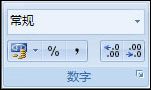
 西门子(SIEMENS)274升大容量家用三门冰箱 混冷无霜 零度保鲜 独立三循环 玻璃面板 支持国家补贴 KG28US221C
5399元
西门子(SIEMENS)274升大容量家用三门冰箱 混冷无霜 零度保鲜 独立三循环 玻璃面板 支持国家补贴 KG28US221C
5399元 苏泊尔电饭煲家用3-4-5-8个人4升电饭锅多功能一体家用蓝钻圆厚釜可做锅巴饭煲仔饭智能煮粥锅预约蒸米饭 不粘厚釜 4L 5-6人可用
329元
苏泊尔电饭煲家用3-4-5-8个人4升电饭锅多功能一体家用蓝钻圆厚釜可做锅巴饭煲仔饭智能煮粥锅预约蒸米饭 不粘厚釜 4L 5-6人可用
329元 绿联65W氮化镓充电器套装兼容45W苹果16pd多口Type-C快充头三星华为手机MacbookPro联想笔记本电脑配线
99元
绿联65W氮化镓充电器套装兼容45W苹果16pd多口Type-C快充头三星华为手机MacbookPro联想笔记本电脑配线
99元 KZ Castor双子座有线耳机入耳式双单元哈曼曲线发烧HiFi耳返耳麦
88元
KZ Castor双子座有线耳机入耳式双单元哈曼曲线发烧HiFi耳返耳麦
88元 格兰仕(Galanz)电烤箱 家用 40L大容量 上下独立控温 多层烤位 机械操控 烘培炉灯多功能 K42 经典黑 40L 黑色
499元
格兰仕(Galanz)电烤箱 家用 40L大容量 上下独立控温 多层烤位 机械操控 烘培炉灯多功能 K42 经典黑 40L 黑色
499元 漫步者(EDIFIER)M25 一体式电脑音响 家用桌面台式机笔记本音箱 蓝牙5.3 黑色
117元
漫步者(EDIFIER)M25 一体式电脑音响 家用桌面台式机笔记本音箱 蓝牙5.3 黑色
117元













